昨今、多くの企業でMicrosoft365への移行が進んでいますが、LTSC版も重要な選択肢の一つです。OfficeLTSC版は、マイクロソフトが提供する従来型のライセンスで、一度の購入でその後は追加費用なしで継続して使用できるものです。LTSC(Long Term Servicing Channel)は、「長期にわたってサポートされるバージョン」という意味です。長期にわたって使うと毎月払いのMicrosoft365よりも安くなることがあります。またセキュリティ要件の厳しい金融機関や、製造業の現場端末などでもよく利用されています。他方、LTSC版は共同編集やCopilotが使えないデメリットもあります。パソコンの入替えの際に、Microsoft365がいいか、LTSC版がいいか、悩まれることもあるのではないでしょうか。この記事を読むと、LTSC版のメリット・デメリットがわかり自社にLTSC版を導入すべきか否かが見えてくるようになります。自社に導入を提案する際は上司への提案材料にも利用してみてください。
1.通常版(Microsoft365)とLTSC版の3つの違い
主な違いは「ライセンス形態」「機能更新」「利用期間」の3点に分類されます。それぞれの特徴について、詳しく見ていきましょう。
| 項目 | Microsoft365 | LTSC版 |
|---|---|---|
| ライセンス形態 | サブスクリプション(定額制) | 永続ライセンス(買い切り) |
| 機能更新 | 常に最新機能が利用可能 | 機能更新なし(セキュリティ更新のみ) |
| 利用期間 | 契約期間中のみ | 永続的に利用可能 |
2.サポート期間は5年間
LTSC版のサポート期間は発売日から5年間と明確に定められています。最新のMicrosoft Office LTSC 2024は2029年10月9日までサポートが予定されています。
この期間中は、以下のサポートサービスを受けることができます:
- セキュリティ更新プログラムの定期的な提供
- 不具合が発見された場合の修正プログラム提供
- 有償サポートへの問い合わせ対応
- 既知の問題に対する回避策の提供
- セキュリティ関連の警告や通知の提供一方
Microsoft365は、使用している限りはサポートを受け続けられます。ただ、月額費用が発生し続けるため、使用予定の期間期間でのコスト比較が重要になります。
3.LTSC版の特徴
LTSC版には、以下の4つの重要な特徴があります。それぞれの特徴について、詳しく解説していきましょう。
・コスト予測が容易
LTSC版は買い切りのため、Officeソフトのライセンス費用については初期費用以外での追加コストは発生しません。もし導入時の設定費用やトレーニング費用、保守管理費用があれば追加で見ておく必要があります。
・機能の安定性
バージョンが固定されているため、突然の仕様変更による混乱がありません。これによりマニュアルの改定が不要、操作トレーニングの効率化、業務プロセスの標準化が容易などのメリットも生まれます。
・インターネット接続が不要
基本的な機能はすべてオフライン環境でも利用可能です。これは、製造現場や機密情報を扱う部署での運用に大きな利点となります。特にセキュリティ要件で外部接続を制限している環境、ネットワーク環境が不安定な場所、インターネットアクセスが制限されている環境で真価を発揮します。
・セキュリティ更新が5年間提供
キュリティ更新の提供ですが5年間にわたり、確実なセキュリティパッチが提供されます。セキュリティ更新には脆弱性対策、マルウェア対策、システムの安定性向上が含まれます。
4.Office LTSC版のメリット・デメリット
ここでは導入で得られる4つのメリットと検討前に知っておきたい2つのデメリットをお伝えします。
4-1.導入で得られる4つのメリット
(1)予算管理が容易
買い切り型のため、年度ごとでの利用コストは発生しないため、長期的な予算管理はしやすい特徴があります。
(2)安定した運用が可能
常に同じバージョンのソフトを利用するため、以下の業務効率化が図れます。
・マニュアル作成が一度で済む(バージョンアップが無いので基本的に画面が変わってマニュアル更新ということがない)
・社員教育の効率化(バージョンアップに伴う質問を無くすことができる)
(3)情報システム部から見た運用面での具体的なメリット
・操作方法の統一が容易
・トラブル対応の簡素化
・ヘルプデスク負担の軽減
(4)オフライン環境での利用
インターネット接続が不要なため、以下の環境で活用できます。
・工場の製造ライン
・セキュリティ要件の厳しいオフィス
・ネットワーク環境が不安定な拠点
4-2.検討前に知っておきたい2つのデメリット
(1)最新機能が利用できない
Microsoft365で提供される新機能は利用できません。
具体的に利用できない機能の例:
・AI(Copilot)を活用した支援
・リアルタイムの共同編集機能
・クラウドベースの高度な分析ツール
影響を受ける可能性のある業務:
・複数人での文書共同作成
・データ分析が必要な業務
・オンライン会議ツールのTeamsとの連携が必要な作業
(2)増員の場合は追加ライセンスの購入が必要
社員数の増加に伴う追加コストが発生する可能性があります。
利用者が増える以下のような場合に新規購入が必要です:
・新入社員の入社時
・組織の拡大時
・部署の新設時
注意が必要なポイント:
・追加購入時の価格変動の可能性があります
・先々現在使っているバージョンが終売になったら、バージョン違いのオフィスが社内に混在し互換性の問題が起こる可能性がある
5.Microsoft365との機能比較表
表を見ると一目瞭然ですが、LTSC版にはリアルタイム編集機能やCopilotが含まれていません。LTSC版を導入した場合はバージョンアップもありませんので、こういった機能は使えない点は注意する必要があります。
【主な機能比較】
| 機能 | Microsoft365 | LTSC版 |
|---|---|---|
| Word基本機能 | ○ | ○ |
| Excel基本機能 | ○ | ○ |
| PowerPoint基本機能 | ○ | ○ |
| Access基本機能 | ○ | ○ |
| リアルタイム共同編集 | ○ | × |
| Copilot(AI機能) | ○ | × |
6.Office LTSC版の導入の流れ
導入前の3つの確認事項とインストール作業の簡単な流れをご紹介します。
6-1.導入前の3つの確認事項
(1)必要なライセンス数の確認
・現在の従業員数
・部署ごとの必要台数
・予備ライセンスの必要性
・将来の増員計画
(2)ライセンス計算のポイント
・同時使用ユーザー数の把握
・共有PCの利用状況
・在宅勤務での利用有無
(3)システム要件の確認
・対応OSのバージョン
・必要なCPU性能
・必要なメモリ容量
・必要なハードディスク容量
・ディスプレイ解像度要件
6-2.インストール作業の流れ
LTSC版のインストールには一部XMLファイルを編集するなど少し細かい作業も必要となります。社内にPCに詳しい方が居ない場合は、外部の導入サポートを頼むのも方法の1つです。
作業の流れ
・Microsoft ダウンロード センターから Office 展開ツールをダウンロードする
・configuration.xml ファイルを作成する
このXMLファイルにプロダクトキーを入力します
・Office LTSC 2021 インストール ファイルをダウンロードする
・Office 展開ツールを使用して端末へOffice LTSC 2021 をインストールする
7.Office LTSC版2024に搭載されている7つのソフトと主な機能
基本機能はMicrosoft365で提供されているものと同じです。
| アプリ | 機能一覧 |
|---|---|
| Word | ・文書作成と編集 ・フォーマット設定 ・表や画像の挿入 ・印刷レイアウト調整 ・校正機能(基本的なもの)・スタイルの適用 ・目次の自動作成 ・ページ番号の挿入 ・文書の保護設定 |
| Excel | ・表計算基本機能 ・グラフ作成 ・ピボットテーブル ・関数(標準搭載のもの) ・データの並べ替えとフィルター・条件付き書式 ・データの検証 ・シート保護 ・印刷設定の詳細調整 |
| PowerPoint | ・スライド作成と編集 ・アニメーション設定 ・画像・図形の挿入 ・スライドショーの実行・テーマの適用 ・スライドマスターの編集 ・配色設定 ・レイアウト調整 |
| Outlook | ・メールの送受信 ・カレンダー管理 ・連絡先管理 ・タスク管理・メールの自動振り分け ・署名設定 ・会議の開催調整 ・メールのバックアップ |
| Access | ・テーブル作成 ・クエリの設定 ・フォーム作成 ・レポート作成・データのインポート/エクスポート ・リレーションシップ設定 ・マクロの作成 ・セキュリティ設定 |
| OneNote | ・ページ作成と管理 ・手書き入力 ・画像の挿入 ・ノートの整理・タグ付け ・検索機能 ・ページのエクスポート ・セクション管理 |
| Visio | ・テンプレート ・図面設計 ・テキストや画像の追加 |
この表はOffice LTSC版でできることを簡潔にまとめたものです。より詳細な情報については、各アプリケーションの公式サイトやヘルプドキュメントを参照してください。
8.今後のOfficeとLTSC版に想定されること
Microsoftは、 クラウドサービスであるMicrosoft 365に注力しており、 Officeのクラウド化はますます進むと考えられます。
AIを使った機能は、CopilotとしてM365のOfficeアプリにも搭載され始めており、 文書作成や、 データ分析などを支援する機能が提供されています。 しかし、 LTSC版は、 機能アップデートがなく、かつAI機能も搭載していないため、LTSC版でAIを利用することはできません。AIの利用についてはM365の方は進化していくものと考えられます。
9.LTSC版導入を成功させるための3つの秘訣
(1)明確な目的の設定
LTSC版導入の目的を明確にしましょう。コスト削減、安定稼働、セキュリティ強化など、目的を明確にすることで、最適な製品を選択できます。
(2)事前の検証:
導入前に、既存のシステムやソフトウェアとの互換性を検証しましょう。互換性問題を事前に把握することで、スムーズな導入を実現できます。
(3)適切な運用体制の構築
導入後も、定期的なセキュリティ更新や、バックアップ体制の構築など、適切な運用体制を構築しましょう。長期的な視点で、LTSC版を活用していくことが重要です。
まとめ:Office LTSC版で業務効率化とコスト削減を実現
Office LTSC版のメリットは、長期的に使うことでコストが削減できたり、安定運用ができたりといったところが大きいと思います。コストや安定運用のほかにもオフライン環境での利用など、 自社のニーズに合わせて、 LTSC版を検討してみてはいかがでしょうか。
この記事が、 Office LTSC版の導入を検討されている皆様の、 お役に立てれば幸いです。 LTSC版の導入で、 業務効率化とコスト削減を実現しましょう! 最後までお読みいただき、 ありがとうございました。
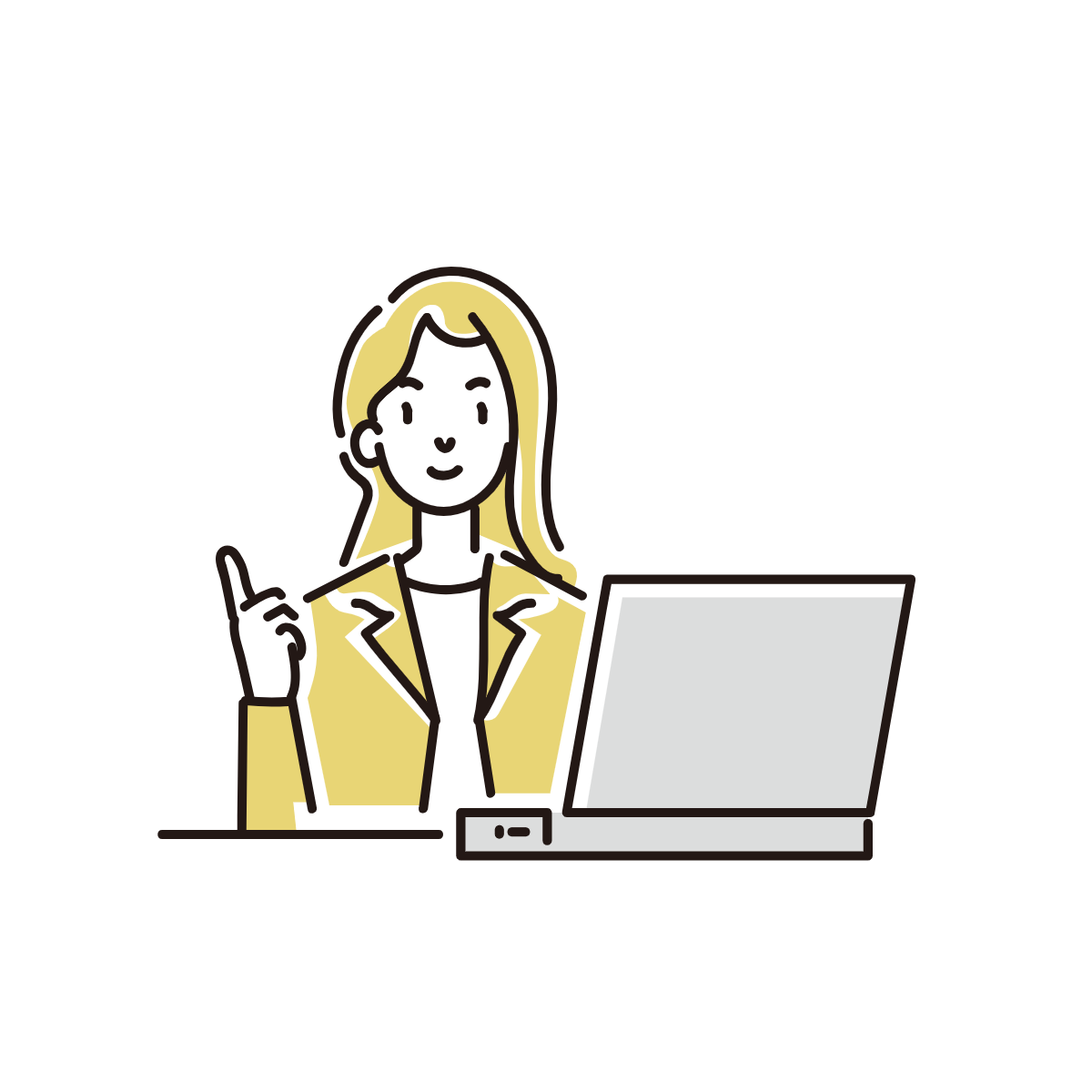
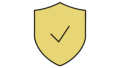
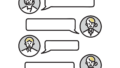
コメント